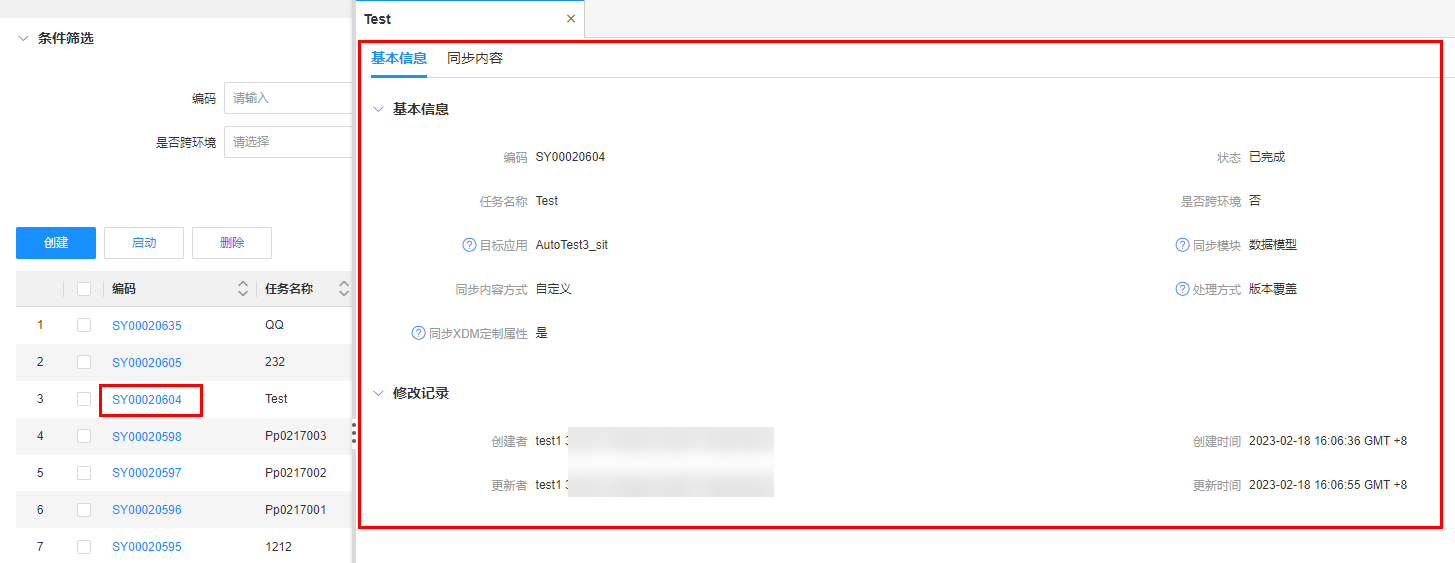应用同步
应用同步指两个应用之间的数据同步,工业数字模型驱动引擎-数据建模引擎(xDM Foundation,简称xDM-F)支持跨环境、跨租户同步应用设计态数据。例如:
- 同一租户下,将数据同步至不同环境标识的同名应用。例如,将“环境标识”为“dev”的A应用同步至“环境标识”为“sit”的同名应用。
- 同一租户下,将数据同步至除源应用自身以外的环境。例如,将广州友好区域的B应用同步至北京四区域的C应用。
- 不同租户下,但源应用和目标应用都属于iDME应用,这种应用之间的数据同步。
支持同步的模块
|
同步模块 |
同步内容 |
本应用可选状态 |
同步后目标应用状态(A版本) |
同步后目标应用状态(非A版本) |
模板同步后应用状态 |
|---|---|---|---|---|---|
|
数据模型 |
数据实体 |
已发布 |
已发布 |
正在工作 |
已发布 |
|
关系实体 |
已发布 |
已发布 |
正在工作 |
已发布 |
|
|
功能模型 |
已发布 |
已发布 |
正在工作 |
已发布 |
|
|
基础数据 |
枚举类型 |
- |
- |
- |
- |
约束与限制
- 支持在iDME已适配的数据库类型间的应用同步。即:如果源应用和目标应用都属于iDME应用,支持不同类型数据库间的应用同步。
- 如果目标应用中存在具有“多维视图&多维分支”功能的同名数据模型,不支持同步没有“多维视图&多维分支”功能的同名数据模型。
- 在工业数据模型模板库生成的同步任务不支持下载离线文件。如果应用中存在同名的数据模型或者枚举类型,“工作中”的同名数据模型会直接被发布,并修订更新新版本,“已发布”的数据模型直接修订更新新版本,同名枚举类型。
- 租户需要具有源应用和目标应用的“应用责任人”或“应用开发人员”权限。
- 一个目标应用仅支持创建一个“未启动”或“执行中”状态的同步任务。
- 系统每天凌晨2点自动清理超过一年且“状态”为“已完成”的应用同步任务,为避免所需的应用同步任务或离线文件超出保留时间被删除,请及时备份应用同步任务,以及下载所需离线文件至本地。
创建同步任务
- 登录应用设计态,在左侧导航栏中,选择,进入“应用同步”页面。
- 单击“创建”。
图1 创建应用同步
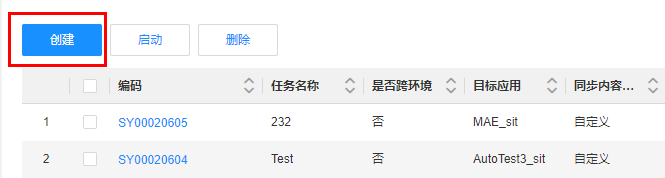
- 在展开的创建应用同步页面,设置如下主要信息,单击“创建”。
图2 基本信息
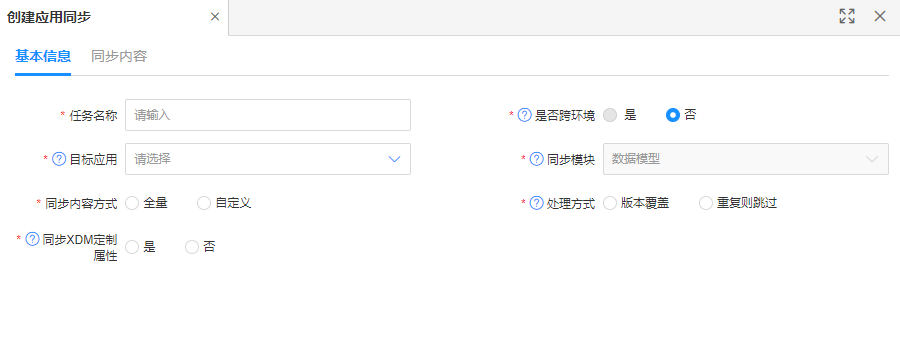
表2 基本信息 参数
参数说明
任务名称
用户自定义,表示当前创建的同步任务的名称。
是否跨环境
选择同步任务的类型。
- 选择“是”,跨环境同步应用数据。仅支持离线方式同步。
- 选择“否”,同一租户下应用间的数据同步。仅支持在线方式同步。
目标应用
仅“是否跨环境”选择为“否”时,必填项。
需要同步当前应用数据的应用。例如,选择目标应用为B,则视为需要将当前应用A所选数据同步到应用B。
同步模块
数据模型模块包含“数据实体”、“关系实体”、“功能模型”和“枚举类型”。为减少关联数据报错,建议同步顺序 。
同步内容方式
支持全量和自定义。- 选择“全量”,需同步XDM定制属性。
- 选择“自定义”,根据实际需求,选择是否同步XDM定制属性。
处理方式
- 版本覆盖:如果目标应用版本正在工作中,则直接覆盖;如果目标应用版本已发布,则视为修订更新。
- 重复则跳过:根据英文名称校验,如果目标应用已存在则跳过。
同步XDM定制属性
指非XDM应用对XDM模型进行新增和修改的属性。- 选择“是”,全部定制属性进行版本覆盖。
- 选择“否”,定制属性不同步。
执行同步任务
创建同步任务后,需要手动启动才会启动该任务。如果同步任务选择为不跨环境,任务启动后,会立即将当前应用数据同步至目标应用中。如果同步任务选择为跨环境,任务启动后会生成一个离线文件,您可以下载该离线文件,前往目标应用导入离线文件,完成数据同步操作。
- 登录应用设计态,在左侧导航栏中,选择,进入“应用同步”页面。
- 在“应用同步”页面,您可以通过如下方式启动同步任务。
- 单个执行:在“状态”为“未启动”的同步任务所在行,单击
 。
图3 单个执行同步任务
。
图3 单个执行同步任务
- 批量执行:勾选多个“状态”为“未启动”的同步任务,单击列表上方的“启动”。
图4 批量执行同步任务
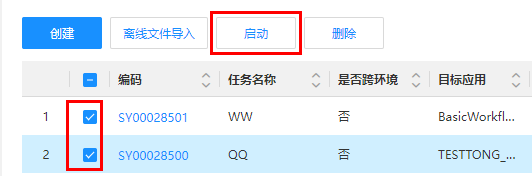
- 单个执行:在“状态”为“未启动”的同步任务所在行,单击
- 在弹出的提示框中,单击“确定”。
根据同步应用的数据量大小,完成同步需要一定时间,您可单击
 更新同步状态。
更新同步状态。启动应用同步后,该应用同步不能删除或编辑。
下载离线文件
仅“状态”为“已完成”的跨环境同步任务支持下载离线文件。
- 登录应用设计态,在左侧导航栏中,选择,进入“应用同步”页面。
- 在“应用同步”页面,找到需要下载离线文件的同步任务,单击
 ,即可将离线文件下载至本地。
图5 下载离线文件
,即可将离线文件下载至本地。
图5 下载离线文件
导入离线文件
当您已获取到应用同步任务对应的离线文件后,您可以将文件发送给其他租户或者切换iDME所在其他区域,然后进入待同步数据的应用设计态,导入离线文件,同步应用数据。
- 登录应用设计态,在左侧导航栏中,选择,进入“应用同步”页面。
- 在“应用同步”页面,单击“离线文件导入”。
图6 离线文件导入
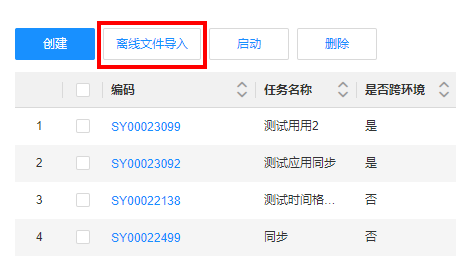
- 在弹出的窗口中,将已获取到的离线文件拖拽到待上传列表区域,单击“确认导入”。
您也可以单击“选取文件”,将已获取到的离线文件上传至应用设计态。
导入后,您可以单击同步任务列表右上方的
 ,刷新应用同步的状态。待数据同步完成后,在“结果”栏中查看同步结果,或者进入同步任务详情页进行查看。图7 同步结果
,刷新应用同步的状态。待数据同步完成后,在“结果”栏中查看同步结果,或者进入同步任务详情页进行查看。图7 同步结果
查看同步任务详情
为了方便用户查看同步任务信息,xDM-F提供如下查看路径:
- 在应用设计态的页查看所有同步任务的信息。
图8 应用同步列表
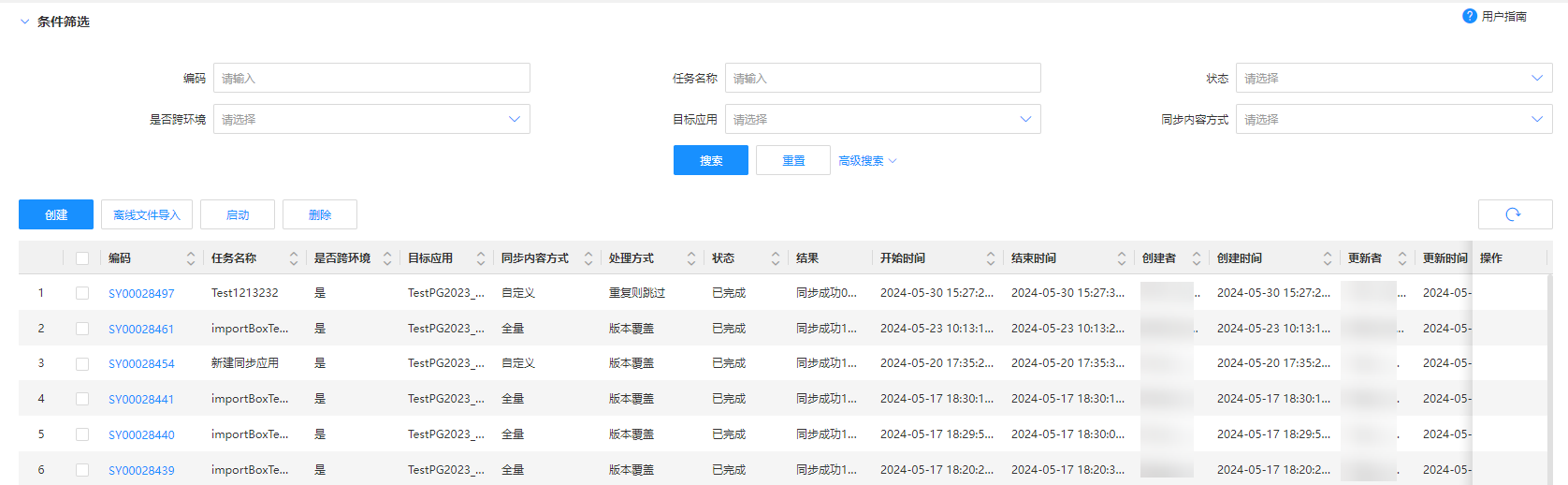
在该页面中,您可以查看到的同步任务操作包括:编码、任务名称、是否跨环境、目标应用、同步内容方式、处理方式、状态、结果、开始时间及结束时间等。
同时,支持根据不同字段进行排序,支持分页显示(默认分页20条/页,可选择10条/页、20条/页、50条/页、100条/页、200条/页)。
- 在同步任务详情页上查看某个同步任务的详细信息。
在该页面中,您可以查看到的同步任务操作包括:
- 基本信息:为您展示当前同步任务相关的基本信息和修改记录。
- 同步内容:您可以在“同步内容”页签下查看数据实体、关系实体、功能模型、枚举类型和XDM定制属性等信息。此外,支持勾选不同的同步结果用于筛选同步信息。
图10 筛选同步结果

搜索同步任务
默认情况下,应用同步页展示的是当前应用设计态下全部同步任务。为了帮助用户快速搜索出当前应用设计态下的同步任务,xDM-F提供搜索同步任务功能,目前可通过编码、任务名称、状态、是否跨环境、目标应用、同步内容方式、处理方式、完成时间、创建者及更新者等属性维度进行过滤。
- 登录应用设计态,在左侧导航栏中,选择,进入“应用同步”页面。
- 根据实际需求,设置筛选条件,单击“搜索”,即可获取对应同步任务。
图11 条件筛选
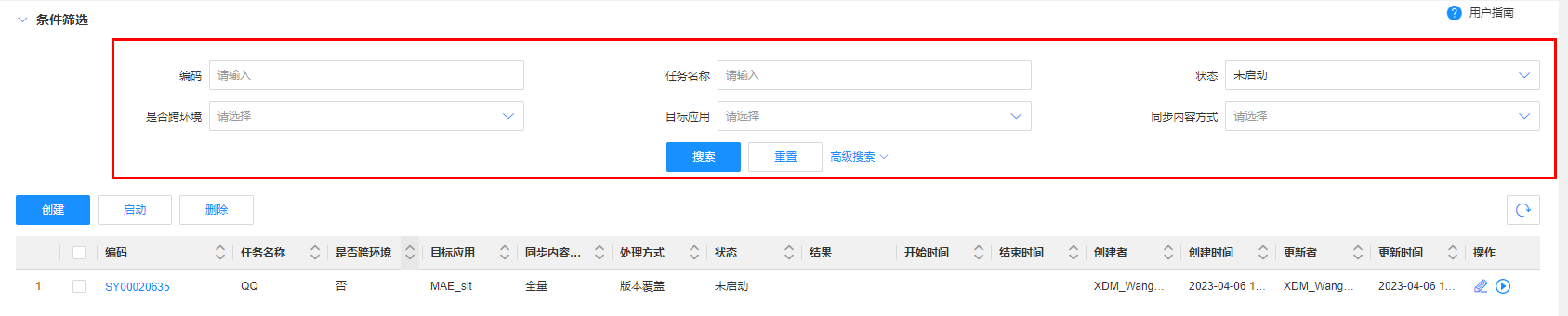
筛选条件说明如下:
- 编码:可通过同步任务的编码进行筛选。
- 任务名称:可通过同步任务的名称进行筛选。
- 状态:支持按照未启动、执行中和已完成筛选。
- 是否跨环境:支持按照是和否筛选。
- 目标应用:可通过同步任务中的目标应用名称进行筛选。
- 同步内容方式:支持按照工作中、审核中和已发布筛选。
- 处理方式:支持按照版本覆盖和重复则跳过筛选。
- 完成时间:您可以自定义同步任务的开始时间和结束时间进行筛选。
- 创建者:可通过创建同步任务的用户名进行筛选。
- 更新者:可通过更新同步任务的用户名进行筛选。
删除同步任务
当您不再需要某个应用同步任务时,可参考如下操作删除同步任务。仅支持删除“状态”为“未启动”的同步任务。
- 登录应用设计态,在左侧导航栏中,选择,进入“应用同步”页面。
- 在“应用同步”页面,勾选“状态”为“未启动”的同步任务,单击“删除”。
图12 删除任务

- 在弹出的提示框中,单击“确定”。